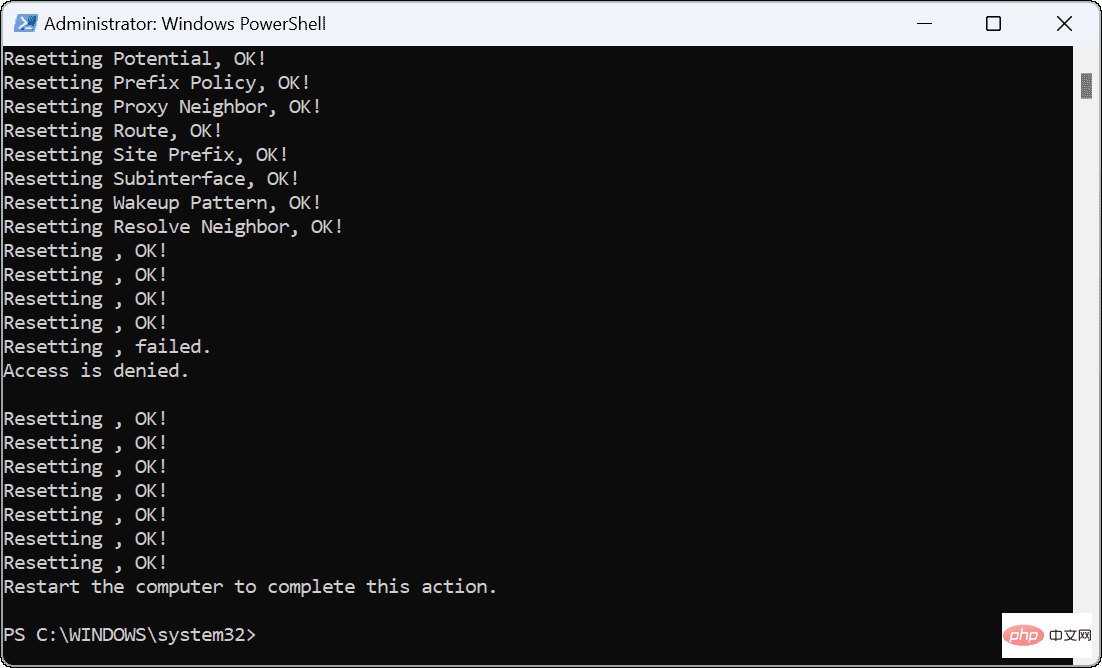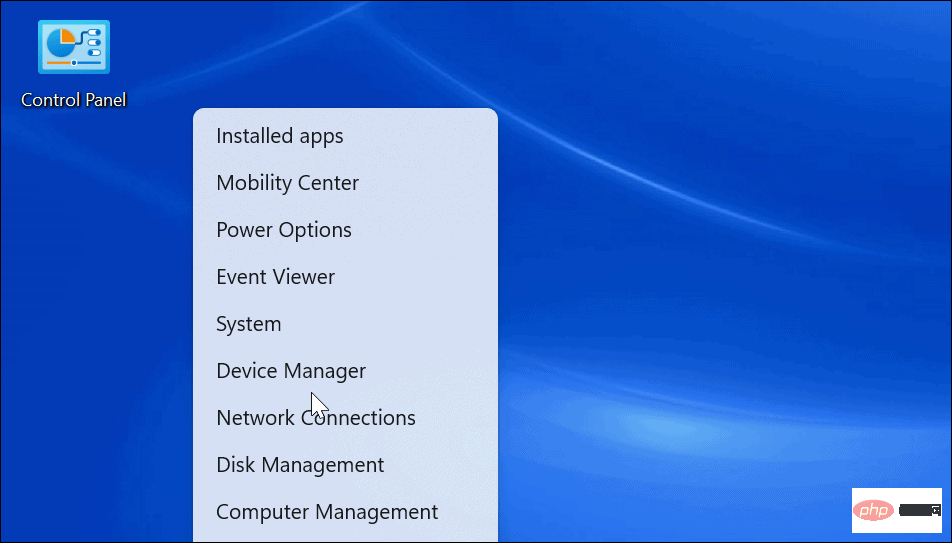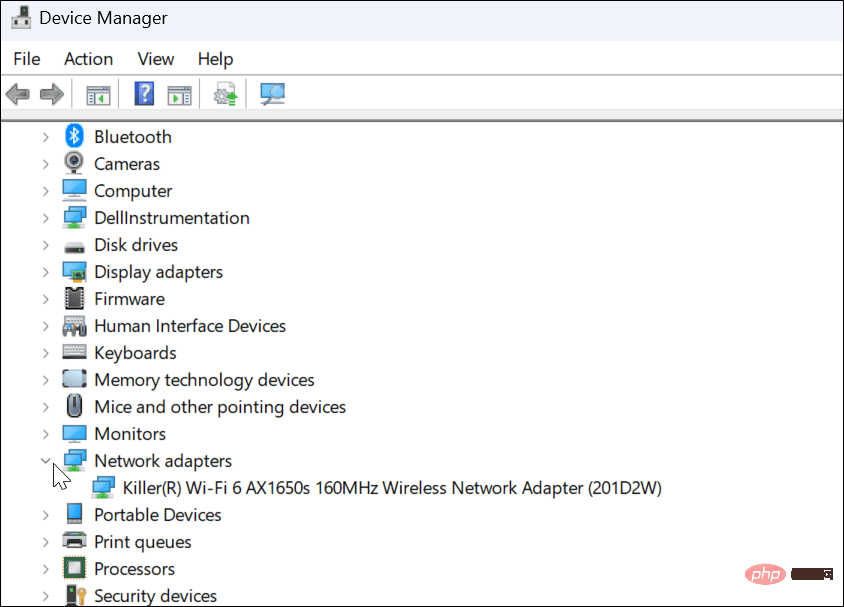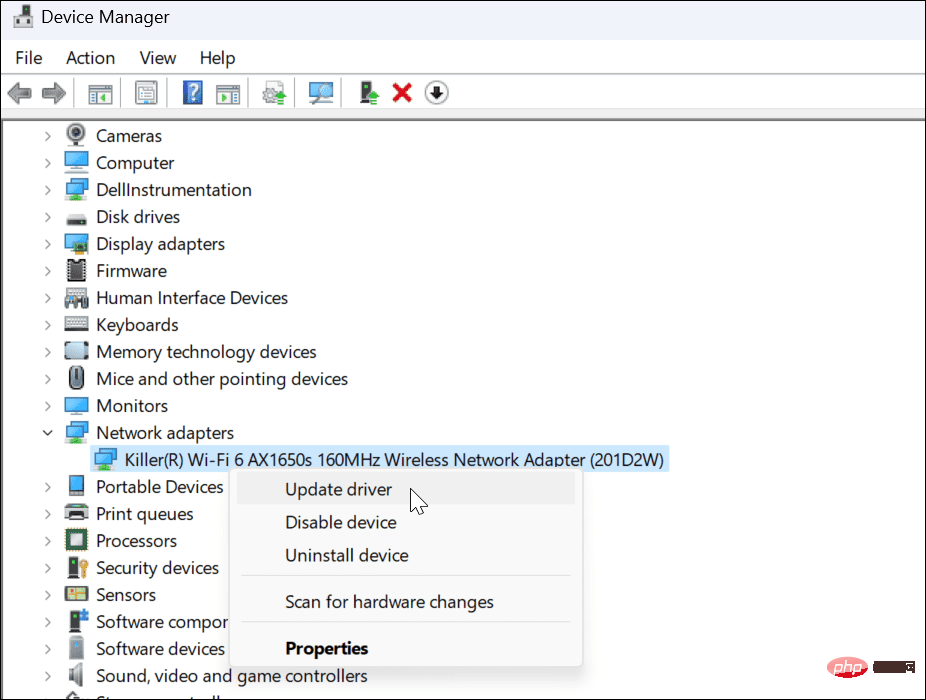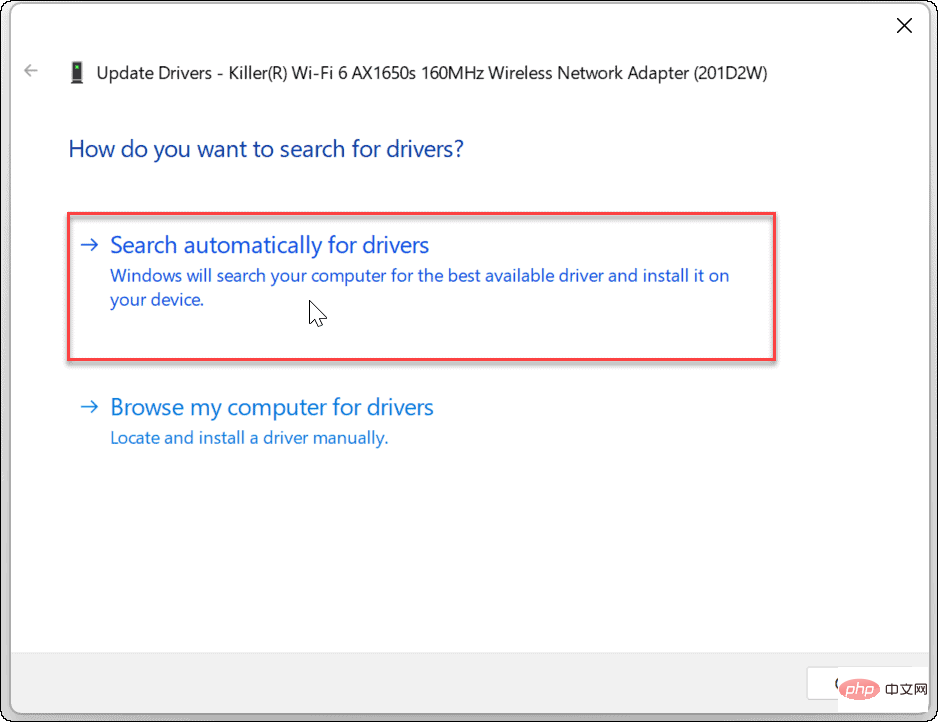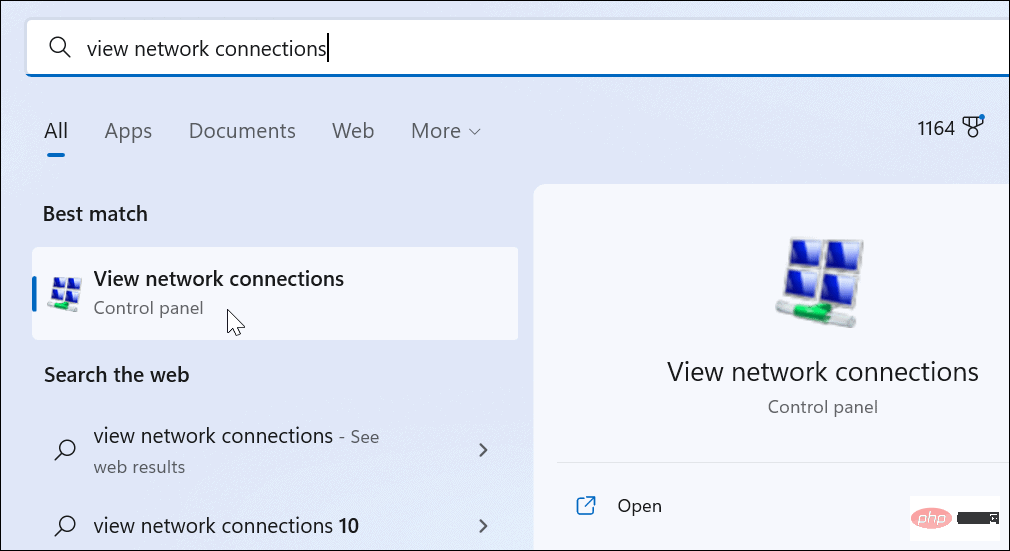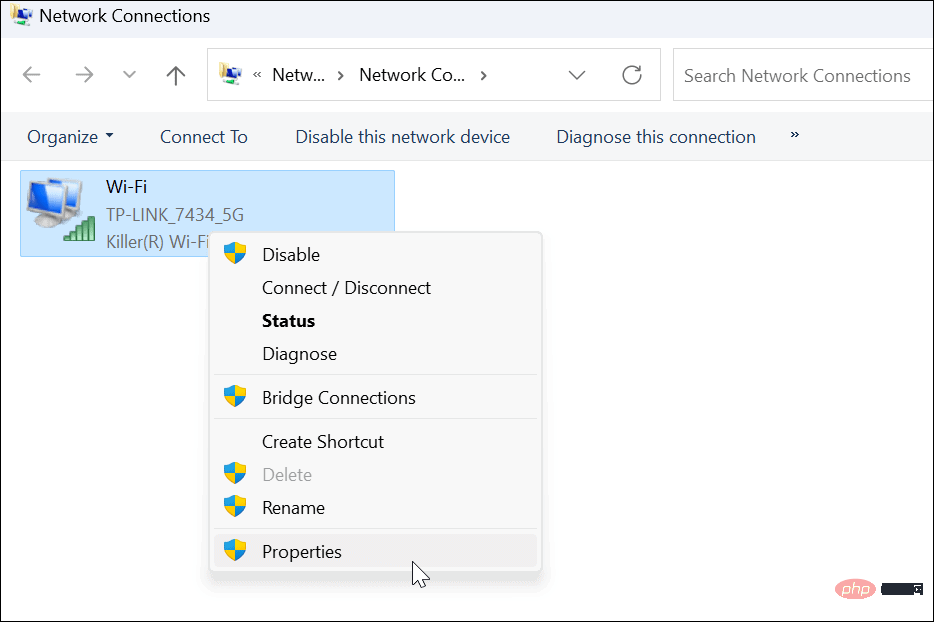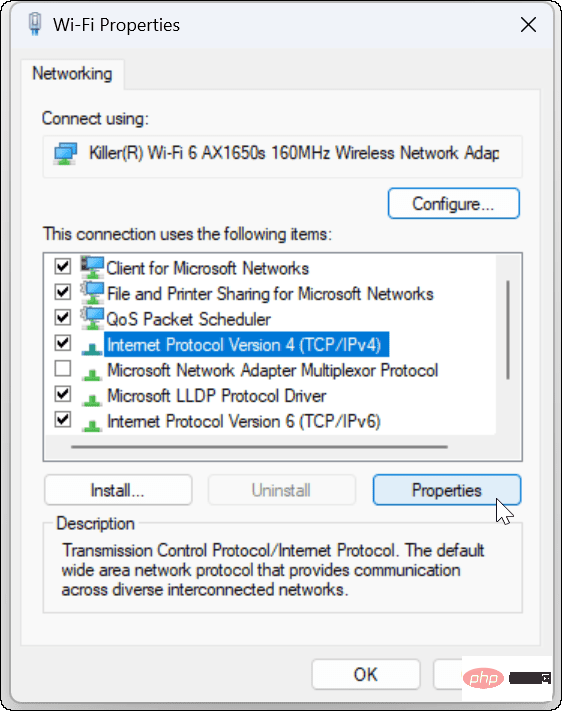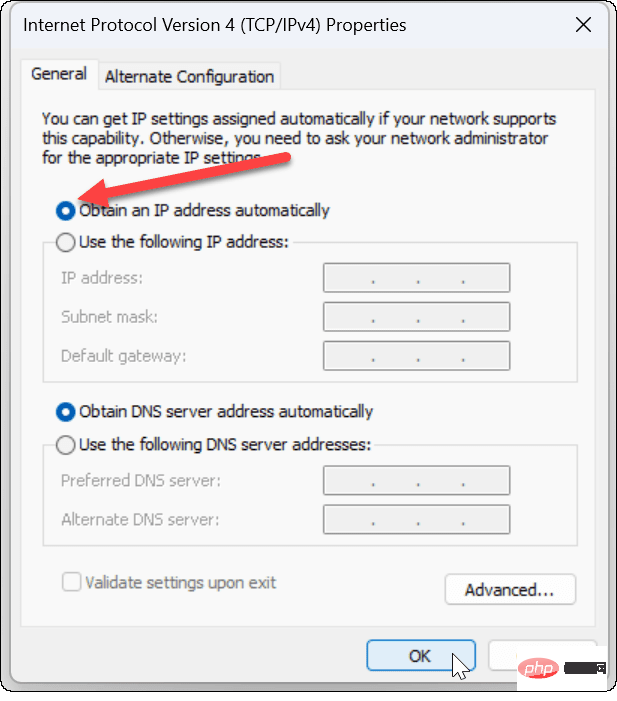Wi-Fi に有効な IP 構成がありません: 修正方法
コンピュータとルーターを再起動します
何をすべきかはわかっていますが、ISP テクニカル サポートに電話すると、ネットワーク ハードウェアを再起動するように求められます。 PC を再起動すると、接続と競合している可能性のある実行中のアプリケーションやキャッシュが消去されるため、これには十分な理由があります。
ルーター (通常はルーターとモデムを含むコンボ ユニット) を再起動 (リバウンド) すると、キャッシュがクリアされ、信頼性の高いオンライン接続が再確立されます。別のモデムがある場合は、それも再起動します。
電源ボタンを 30 秒間取り外して ルーターを再起動し、その後再び差し込みます。ルーターの電源を入れた後、PC を再起動し、安定した Wi-Fi 接続が回復するかどうかを確認します。
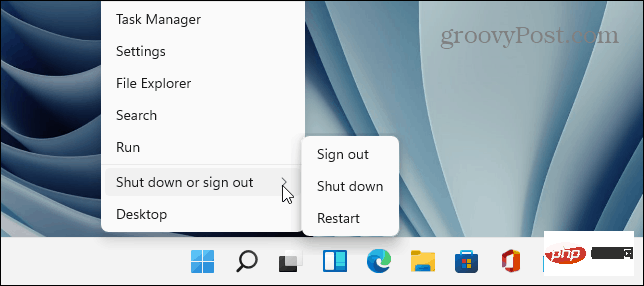
Wi-Fi ネットワーク アダプターをリセットするには:
- キーボードの
- Windows キー R を押して、 を表示します。 「
- ncpa.cpl」と入力し、「OK」をクリックするか、Enter を押します。
 [
[ - ネットワーク接続] ウィンドウが開いたら、ワイヤレス アダプター を右クリックし、[無効にする] を選択します。
 数秒待って、もう一度 Wi-Fi アダプター
数秒待って、もう一度 Wi-Fi アダプター - を右クリックし、有効にする を選択します。
 アダプターが点灯したら、有効な Wi-Fi 接続があるかどうかを確認します。
アダプターが点灯したら、有効な Wi-Fi 接続があるかどうかを確認します。
ルーターから新しい IP アドレスを取得する
ルーターの再起動または Wi-Fi ネットワーク アダプターのリセットが機能しない場合は、新しい IP リースを強制的に取得できます。
新しい IP アドレスを再取得するには、次の手順を実行します。
- Windows キー
- を押して、PowerShell を検索します。 をクリックし、右側の [管理者として実行] オプションをクリックします。
 PowerShell が開いているときに、次のコマンドを実行します。
PowerShell が開いているときに、次のコマンドを実行します。ipconfig /releaseipconfig /flushdnsipconfig /renew
ログイン後にコピー  コマンドの実行後、PowerShell を閉じて、次のコマンドを実行します。 Wi-Fi 接続が確立され、正常に動作しています。
コマンドの実行後、PowerShell を閉じて、次のコマンドを実行します。 Wi-Fi 接続が確立され、正常に動作しています。
TCP/IP スタックのリセット
Wi-Fi 構成に問題が解決しない場合は、TCP/IP スタックをリセットすることも考えられます。 TCP/IP は、情報がどのようにパケットに分割されて配信されるかを管理します。パケットやその他のコンテンツが破損すると、IP 構成の問題が発生する可能性があります。
TCP/IP スタックをリセットするには:- Windows キー
- を押して、PowerShell を検索し、 「管理者として実行」をクリックします。
 次のコマンドを実行します:
次のコマンドを実行します: netsh winsock reset catalognetsh int ip reset
ログイン後にコピー  いくつかの Reset OK! が表示されると、コマンドが成功したことがわかります。 ###情報。
いくつかの Reset OK! が表示されると、コマンドが成功したことがわかります。 ###情報。 -
PC を再起動し、Wi-Fi に有効な IP 構成がないエラーが解決されたかどうかを確認します。

-
 ネットワーク ドライバーを更新する
ネットワーク ドライバーを更新する
次の手順を使用してネットワーク ドライバーを更新します:
- Windows キー X を押し、表示されるメニューから デバイス マネージャー をクリックします。

- デバイス マネージャー が開いたら、ネットワーク アダプター セクションを展開します。
 使用しようとしている
使用しようとしている - Wi-Fi アダプターを右クリックし、ドライバーの更新を選択します。
 選択
選択 - 下のメニューからドライバーを自動的に検索します。 ドライバーの更新が見つかった場合は、それらをインストールし、必要に応じて PC を再起動します。

Windows で DHCP を設定するには:
- Windows キー を押して、「ネットワーク接続の表示 」と入力します。 上部の
- ベストマッチ セクションの下にある をクリックして、ネットワーク接続を表示します。

- Wi-Fi ネットワーク アダプター を右クリックし、メニューから [プロパティ] を選択します。

- Wi-Fi プロパティ ウィンドウが開いたら、インターネット プロトコル バージョン 4 (TCP/IPv4) を強調表示し、その下をクリックします 「プロパティ」ボタン。

- IP アドレスを自動的に取得する が選択されていることを確認してください - Windows で代替 DNS を使用している場合は、引き続きそれを使用できます。自動的に取得するために設定する必要があるのは IP アドレスだけです。


以上がWi-Fi に有効な IP 構成がありません: 修正方法の詳細内容です。詳細については、PHP 中国語 Web サイトの他の関連記事を参照してください。

ホットAIツール

Undresser.AI Undress
リアルなヌード写真を作成する AI 搭載アプリ

AI Clothes Remover
写真から衣服を削除するオンライン AI ツール。

Undress AI Tool
脱衣画像を無料で

Clothoff.io
AI衣類リムーバー

AI Hentai Generator
AIヘンタイを無料で生成します。

人気の記事

ホットツール

メモ帳++7.3.1
使いやすく無料のコードエディター

SublimeText3 中国語版
中国語版、とても使いやすい

ゼンドスタジオ 13.0.1
強力な PHP 統合開発環境

ドリームウィーバー CS6
ビジュアル Web 開発ツール

SublimeText3 Mac版
神レベルのコード編集ソフト(SublimeText3)

ホットトピック
 7518
7518
 15
15
 1378
1378
 52
52
 80
80
 11
11
 21
21
 67
67
 ZTE 5G ポータブル Wi-Fi U50S が初期価格 NT$899 で発売:最大ネットワーク速度 500Mbps
Apr 26, 2024 pm 03:46 PM
ZTE 5G ポータブル Wi-Fi U50S が初期価格 NT$899 で発売:最大ネットワーク速度 500Mbps
Apr 26, 2024 pm 03:46 PM
4月26日のニュースによると、ZTEの5GポータブルWi-Fi U50Sが正式に販売され、価格は899元からとなっている。外観デザインに関しては、ZTE U50S ポータブル Wi-Fi はシンプルでスタイリッシュで、持ちやすく、梱包しやすいです。サイズは159/73/18mmで持ち運びが簡単で、いつでもどこでも5G高速ネットワークを楽しむことができ、妨げられないモバイルオフィスとエンターテインメント体験を実現します。 ZTE 5G ポータブル Wi-Fi U50S は、最大 1800Mbps のピーク レートの高度な Wi-Fi 6 プロトコルをサポートし、Snapdragon X55 高性能 5G プラットフォームを利用して、ユーザーに非常に高速なネットワーク エクスペリエンスを提供します。 5G デュアルモード SA+NSA ネットワーク環境と Sub-6GHz 周波数帯域をサポートするだけでなく、測定されたネットワーク速度は驚異的な 500Mbps に達することもあり、これは簡単に満足できます。
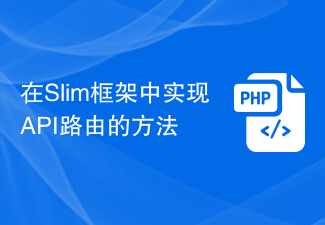 Slim フレームワークで API ルーティングを実装する方法
Aug 02, 2023 pm 05:13 PM
Slim フレームワークで API ルーティングを実装する方法
Aug 02, 2023 pm 05:13 PM
Slim フレームワークで API ルーティングを実装する方法 Slim は、Web アプリケーションを構築するためのシンプルかつ柔軟な方法を提供する軽量の PHP マイクロフレームワークです。主な機能の 1 つは API ルーティングの実装で、これにより、さまざまなリクエストを対応するハンドラーにマッピングできるようになります。この記事では、Slim フレームワークで API ルーティングを実装する方法を紹介し、いくつかのコード例を示します。まず、Slim フレームワークをインストールする必要があります。 Slim の最新バージョンは Composer を通じてインストールできます。ターミナルを開いて、
 ネットワークアダプターとはどのようなデバイスですか?
Mar 13, 2024 am 10:27 AM
ネットワークアダプターとはどのようなデバイスですか?
Mar 13, 2024 am 10:27 AM
1. ネットワーク アダプターは、ネットワーク通信を実装し、コンピューターのデータ形式をネットワーク信号に変換し、ネットワーク信号を受信してコンピューターが理解できるデータ形式に変換できるようにすることを主な機能とするハードウェア デバイスです。 2. 有線ネットワーク アダプター: 通常、イーサネット ケーブルを介してネットワークに接続できるイーサネット カードを指します。このタイプのアダプターは通常、安定した接続速度と低い遅延を提供します。 3. ワイヤレス ネットワーク アダプター: デバイスがワイヤレス ネットワーク (Wi-Fi など) 経由で接続できるようにします。このようなアダプターは、多くの場合、ラップトップ、スマートフォン、タブレットに組み込まれています
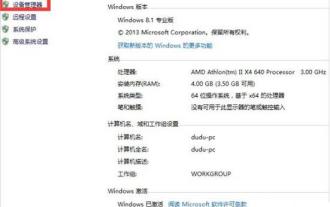 win7ネットワークアダプタが起動できない問題の解決策
Mar 26, 2024 pm 09:56 PM
win7ネットワークアダプタが起動できない問題の解決策
Mar 26, 2024 pm 09:56 PM
1. コンピューターに [デバイス マネージャー] を入力し、[マイ コンピューター] を開き、マウスを右クリックして、下部の [プロパティ] を選択し、クリックしてコントロール パネルに入ります。コントロール パネルの左側の最初のナビゲーションは [デバイス マネージャー] です。図に示すように: 2. [ネットワーク アダプター] のステータスを確認する [デバイス マネージャー] に入った後、[ネットワーク アダプター] を検索し、クリックしてネットワーク ケーブルとネットワーク カード関連のステータスを確認します。図に示すように: 3. ドライバー ソフトウェア プログラムを更新します。通常、ドライバー プログラムに問題がある可能性があります。コンピューターがネットワーク ケーブルに接続できる場合は、[ドライバー ソフトウェア プログラムの更新] をクリックしてドライバー ソフトウェア プログラムを更新する方法コンピューターに接続したときに最新のドライバーを使用すると、問題は解決されます。図に示すように: 4. ワイヤレス ネットワーク カードをアンインストールします ネットワーク ケーブルがなく、コンピュータがインターネットにアクセスできない場合は、[ワイヤレス ネットワーク カードをアンインストールする] を選択します。
 Java Apache Camel: 柔軟で効率的なサービス指向アーキテクチャの構築
Feb 19, 2024 pm 04:12 PM
Java Apache Camel: 柔軟で効率的なサービス指向アーキテクチャの構築
Feb 19, 2024 pm 04:12 PM
Apache Camel は、異種のアプリケーション、サービス、データ ソースを簡単に統合して、複雑なビジネス プロセスを自動化できる Enterprise Service Bus (ESB) ベースの統合フレームワークです。 ApacheCamel はルートベースの構成を使用して、統合プロセスを簡単に定義および管理します。 ApacheCamel の主な機能は次のとおりです。 柔軟性: ApacheCamel は、さまざまなアプリケーション、サービス、データ ソースと簡単に統合できます。 HTTP、JMS、SOAP、FTP などの複数のプロトコルをサポートします。効率: ApacheCamel は非常に効率的で、大量のメッセージを処理できます。非同期メッセージング メカニズムを使用しているため、パフォーマンスが向上します。拡張可能
 ルーティングを使用して Vue プロジェクトでページ切り替えアニメーション効果をカスタマイズするにはどうすればよいですか?
Jul 21, 2023 pm 02:37 PM
ルーティングを使用して Vue プロジェクトでページ切り替えアニメーション効果をカスタマイズするにはどうすればよいですか?
Jul 21, 2023 pm 02:37 PM
ルーティングを使用して Vue プロジェクトでページ切り替えアニメーション効果をカスタマイズするにはどうすればよいですか?はじめに: Vue プロジェクトでは、ルーティングはよく使用する機能の 1 つです。ページ間の切り替えはルーティングを通じて実現でき、優れたユーザー エクスペリエンスを提供します。ページの切り替えをより鮮やかにするには、アニメーション効果をカスタマイズすることで実現できます。この記事では、ルーティングを使用して Vue プロジェクトでページ切り替えアニメーション効果をカスタマイズする方法を紹介します。 Vue プロジェクトの作成 まず、Vue プロジェクトを作成する必要があります。 VueCLI を使用して迅速にビルドできます
 デバイスマネージャーにネットワークアダプターが存在しない問題の解決方法
Jan 26, 2024 pm 05:03 PM
デバイスマネージャーにネットワークアダプターが存在しない問題の解決方法
Jan 26, 2024 pm 05:03 PM
解決策: 1. ネットワーク カード ドライバーがインストールされていません: 対応するネットワーク カード ドライバーを再インストールしてみてください; 2. ネットワーク カードが破損しています: ネットワーク カードのハードウェアが破損している場合は、PCI スロットに独立したネットワーク カードを取り付けることができます。コンピュータ システム構成の問題: 再インストールしてみてください。ネットワークをセットアップしてください。
 ZTE 5GポータブルWi-Fi U50Sが899元で予約販売開始:最大ネットワーク速度500Mbps
Apr 23, 2024 pm 06:28 PM
ZTE 5GポータブルWi-Fi U50Sが899元で予約販売開始:最大ネットワーク速度500Mbps
Apr 23, 2024 pm 06:28 PM
4月23日のニュースによると、ZTEの5GポータブルWi-Fi U50Sが本日から予約販売を開始し、価格は899元だという。レポートによると、ZTE 5G ポータブル Wi-Fi U50S は、ピーク レート 1800Mbps の Wi-Fi6 プロトコルをサポートし、高性能 5G プラットフォーム Snapdragon X55 を使用します。同時に、5G デュアルモード SA+NSA ネットワーク環境と Sub-6GHz 周波数帯域をサポートし、測定されたネットワーク速度は 500Mbps に達し、最大 32 台のデバイスの同時接続をサポートできます。 ZTE U50S ポータブル Wi-Fi はマシン カード バインディングの形式を採用しており、カードを使用する必要はありません。同時に、アプリ制御をサポートし、20人以上で接続して使用できます。 ZTE U50S ポータブル Wi-Fi には USB インターフェイスも付属しています。バッテリーに関しては、10000mAhを内蔵しています



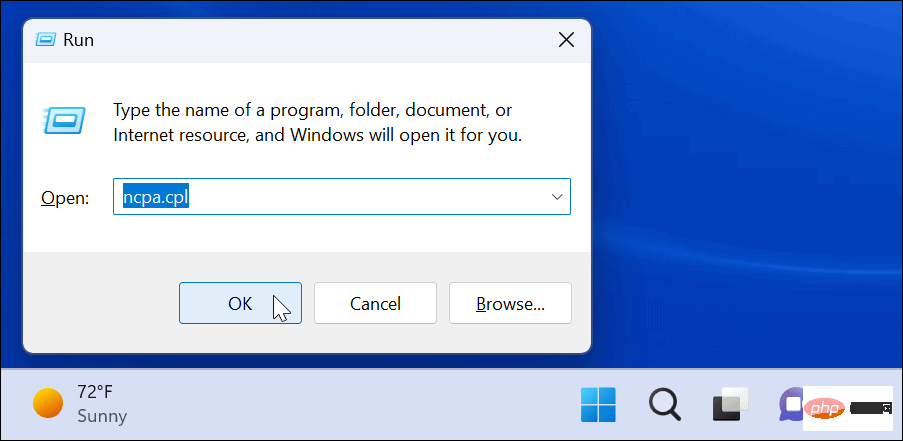
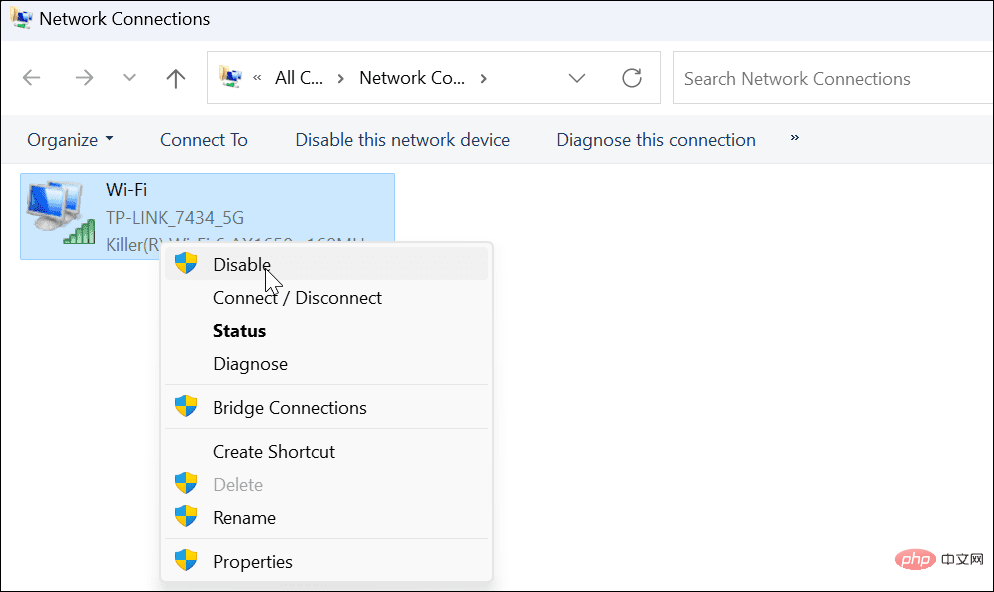 数秒待って、もう一度
数秒待って、もう一度 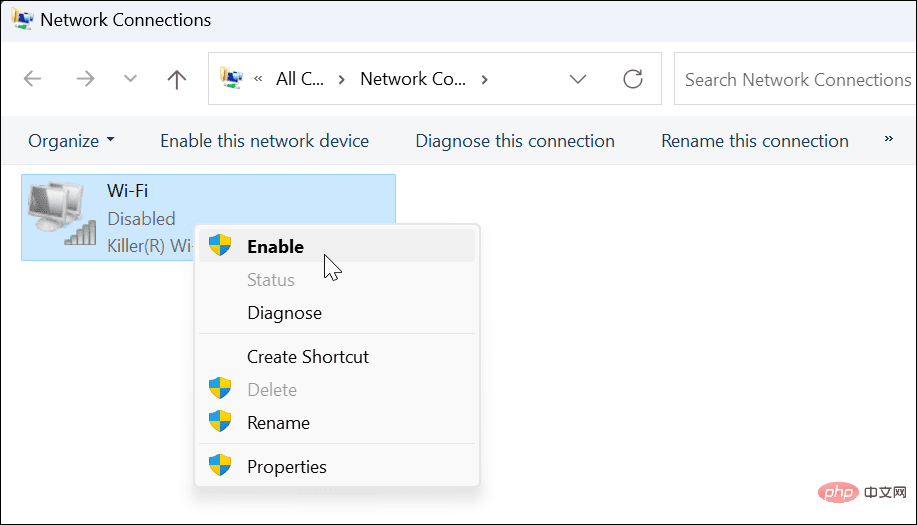
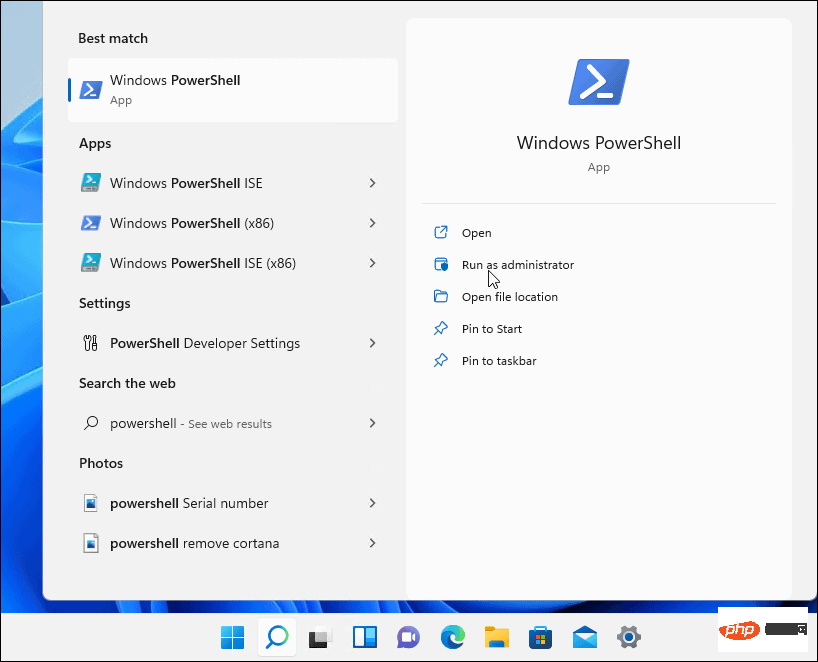 PowerShell が開いているときに、次のコマンドを実行します。
PowerShell が開いているときに、次のコマンドを実行します。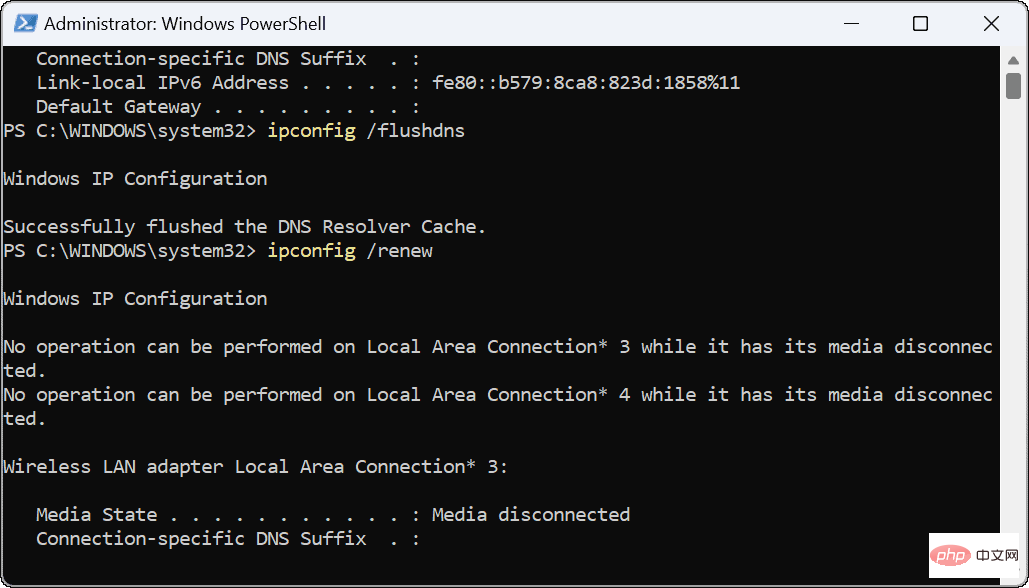
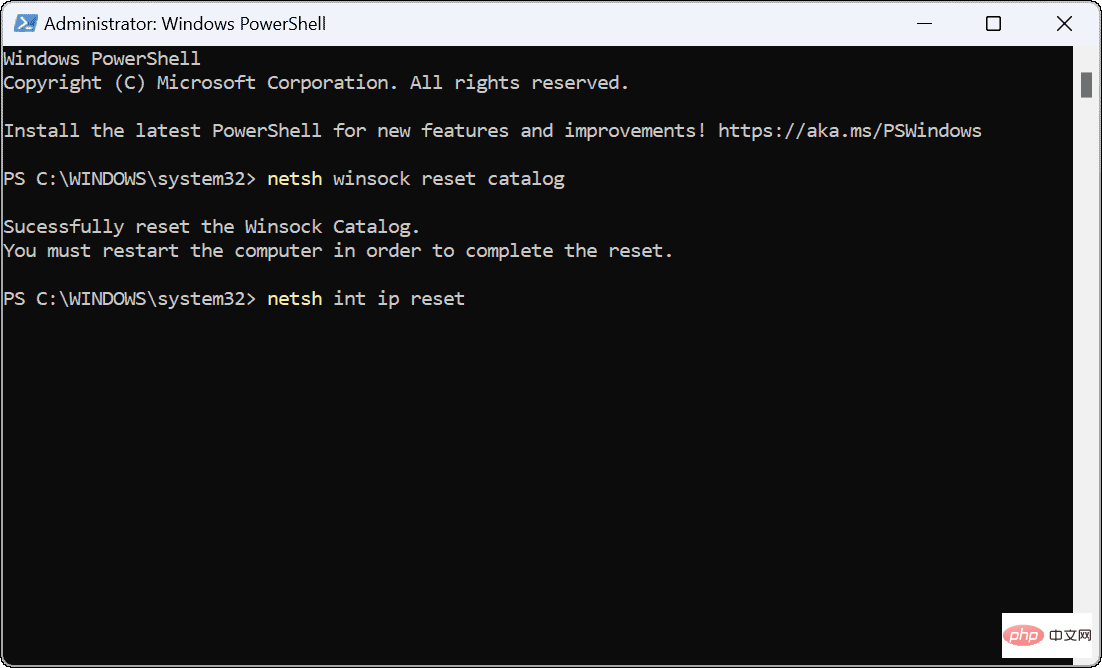 いくつかの
いくつかの